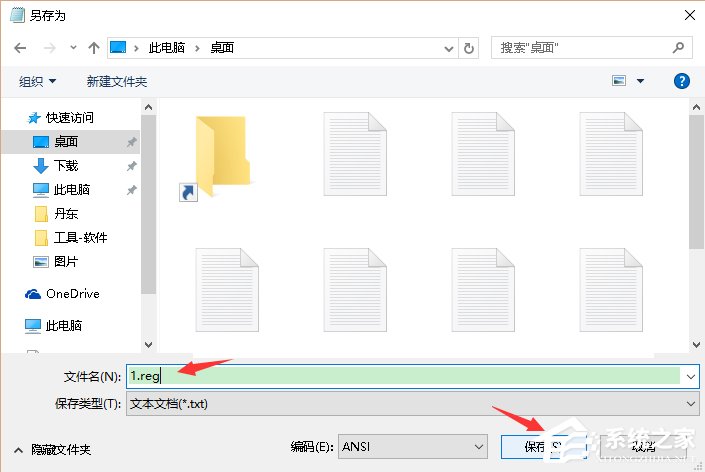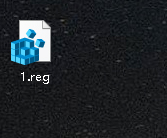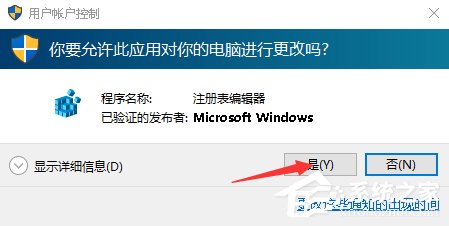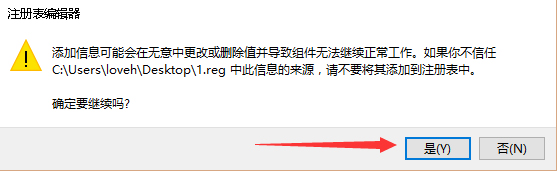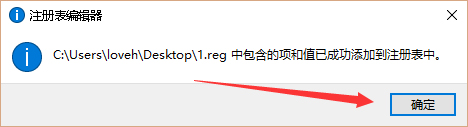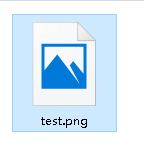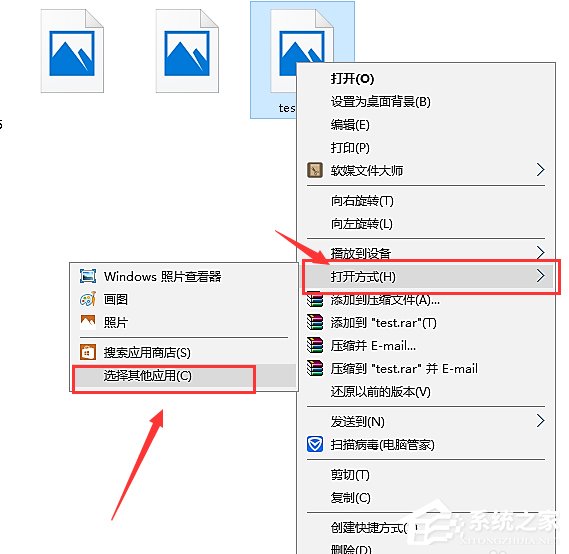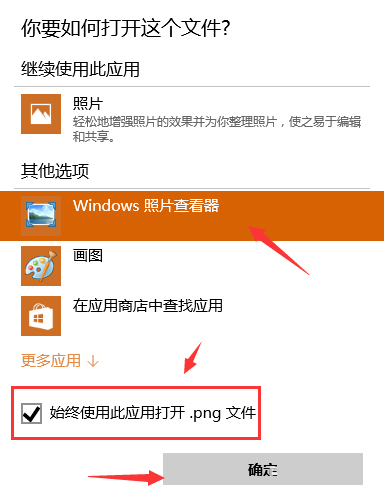Win10系统如何找回Windows照片查看器?
2016-12-26 00:00:00 浏览:1330 作者:管理员
如今越来越多的用户使用Win10系统,不过部分Win10用户抱怨称,在Win10系统中找不到Windows图片查看器,用其他应用查看图片非常不习惯,Win10系统的Windows图片查看器在哪呢?现在本文就给大家介绍如何找回Windows图片查看器。 一、导入注册表 1、首先,我们打开记事本软件,这里我使用Win+R快捷键调出运行,在运行里面输入 notepad 回车,这样我们就打开了记事本软件;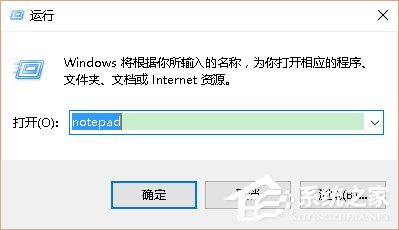
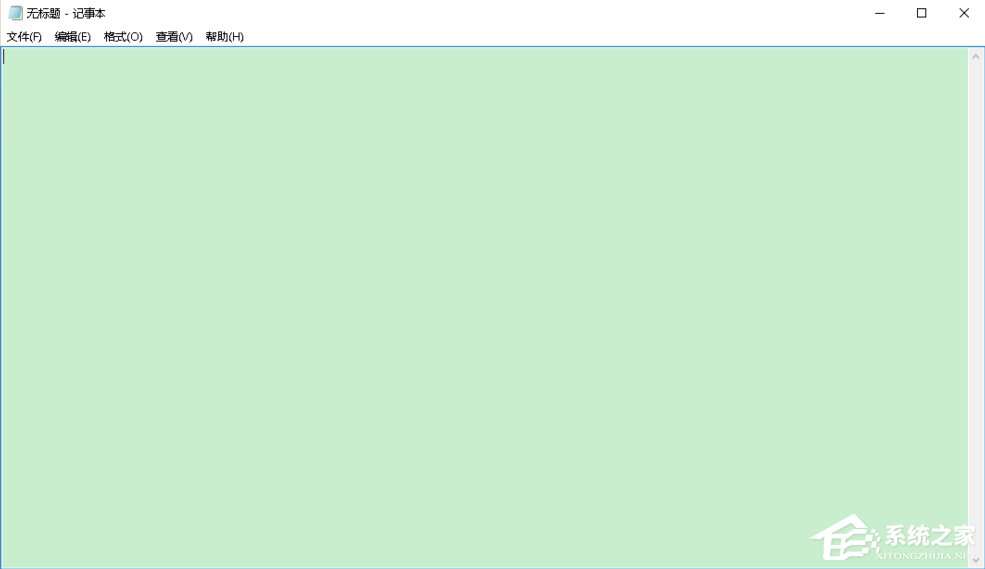
- 01Windows Registry Editor Version 5.00
- 02; Change Extension's File Type
- 03[HKEY_CURRENT_USERSoftwareClasses.jpg]
- 04@="PhotoViewer.FileAssoc.Tiff"
- 05; Change Extension's File Type
- 06[HKEY_CURRENT_USERSoftwareClasses.jpeg]
- 07@="PhotoViewer.FileAssoc.Tiff"
- 08; Change Extension's File Type
- 09[HKEY_CURRENT_USERSoftwareClasses.gif]
- 10@="PhotoViewer.FileAssoc.Tiff"
- 11; Change Extension's File Type
- 12[HKEY_CURRENT_USERSoftwareClasses.png]
- 13@="PhotoViewer.FileAssoc.Tiff"
- 14; Change Extension's File Type
- 15[HKEY_CURRENT_USERSoftwareClasses.bmp]
- 16@="PhotoViewer.FileAssoc.Tiff"
- 17; Change Extension's File Type
- 18[HKEY_CURRENT_USERSoftwareClasses.tiff]
- 19@="PhotoViewer.FileAssoc.Tiff"
- 20; Change Extension's File Type
- 21[HKEY_CURRENT_USERSoftwareClasses.ico]
- 22@="PhotoViewer.FileAssoc.Tiff"
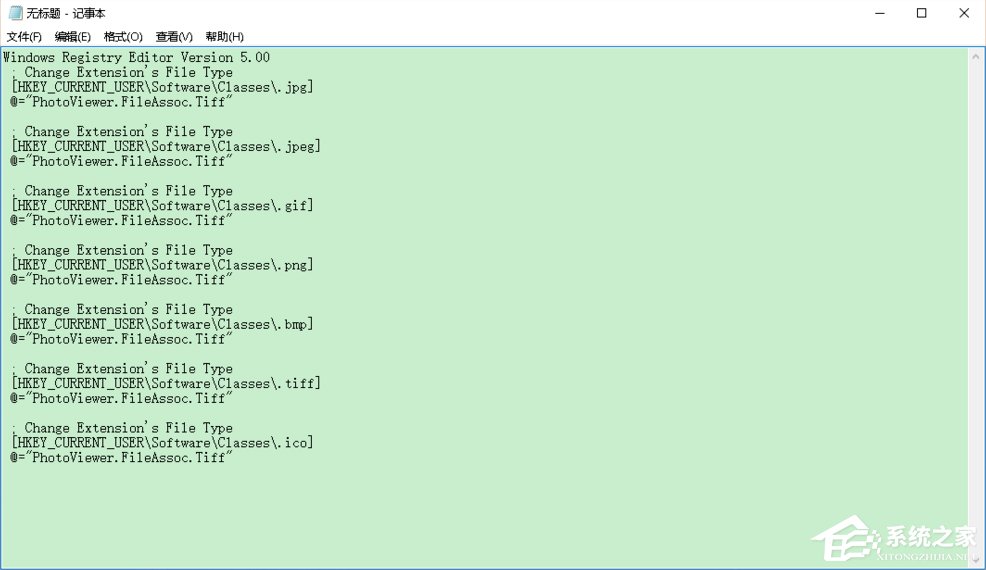 3、然后,我们按下快捷键 ctrl + s 保存,在弹出的保存对话框中我们要注意,这里我们要保存的后缀名不是.txt ,而是 .reg 文件,所以我命名为 1.reg,这里我把文件保存在桌面上;
3、然后,我们按下快捷键 ctrl + s 保存,在弹出的保存对话框中我们要注意,这里我们要保存的后缀名不是.txt ,而是 .reg 文件,所以我命名为 1.reg,这里我把文件保存在桌面上;